Word文档的保护模式怎么才能去掉从而进行编辑
翻译:简体中文,更新于:2024-05-10 16:57
概要:很多人在工作中会发现自己接收到的Word文档打不开或者打开以后是只读模式,不能编辑和修改,如果要解决这个问题的话,大概不少人会选择直接复制整个原来的文件内容到新的文档中,然后再保存,这样就可以编辑了。但其实这个方法还是有很多问题的,比如复制过去容易造成文件格式出错,抑或是这个文档设置的保护模式连复制都不能复制,那么想要解除Word文档种的保护进行修改、添加批注等,要该怎么做呢?其实非常简单,可以看一下接下来要分享的这个方法,简单几步能轻松去除Word文档的保护模式。
使用场景
有密码的情况下一次性删除多个Word文档的保护,包括设置了文件打开密码、文件只读密码以及限制编辑类型的,去除后不用受编辑限制,可以修改、查看,添加批注等。
效果预览
处理前
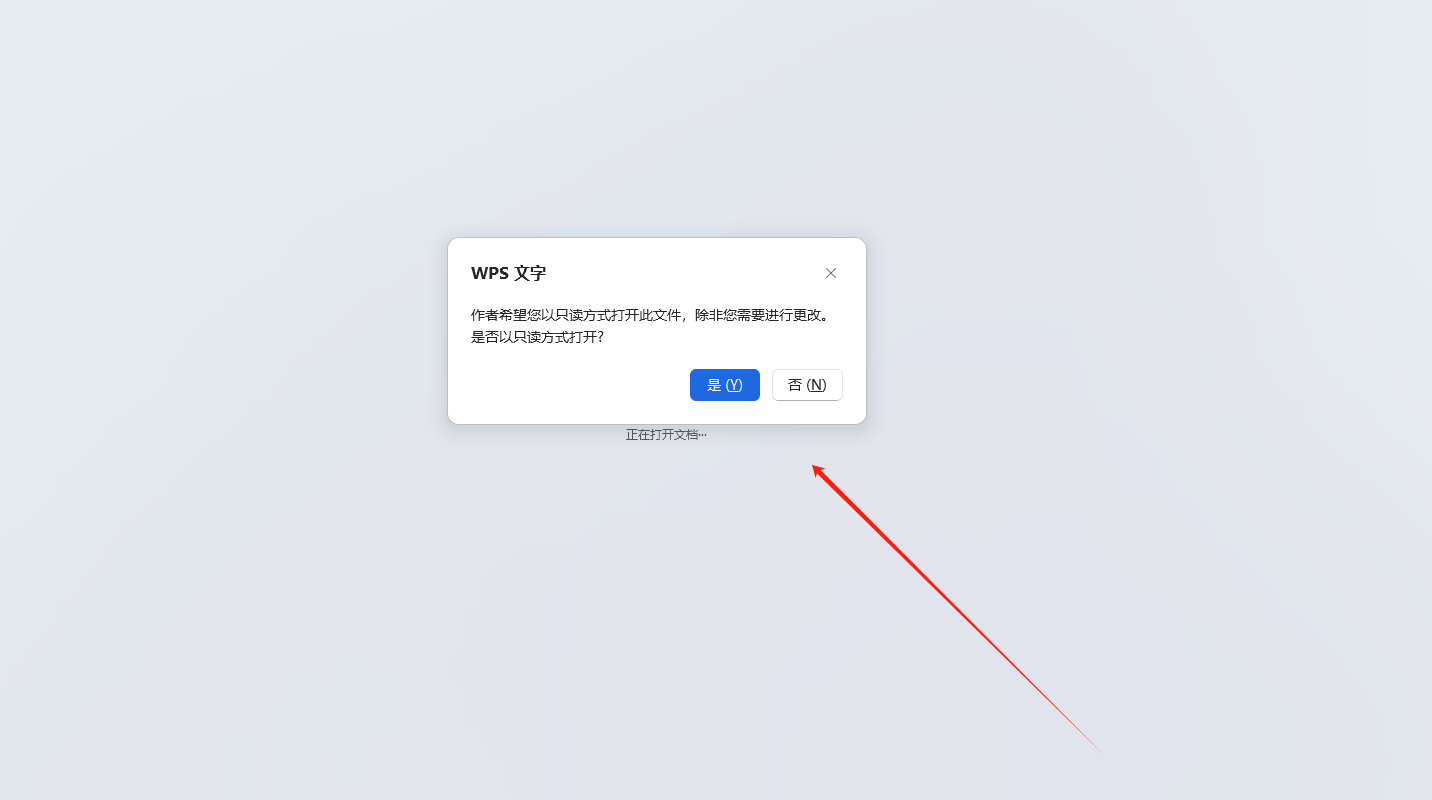
处理后
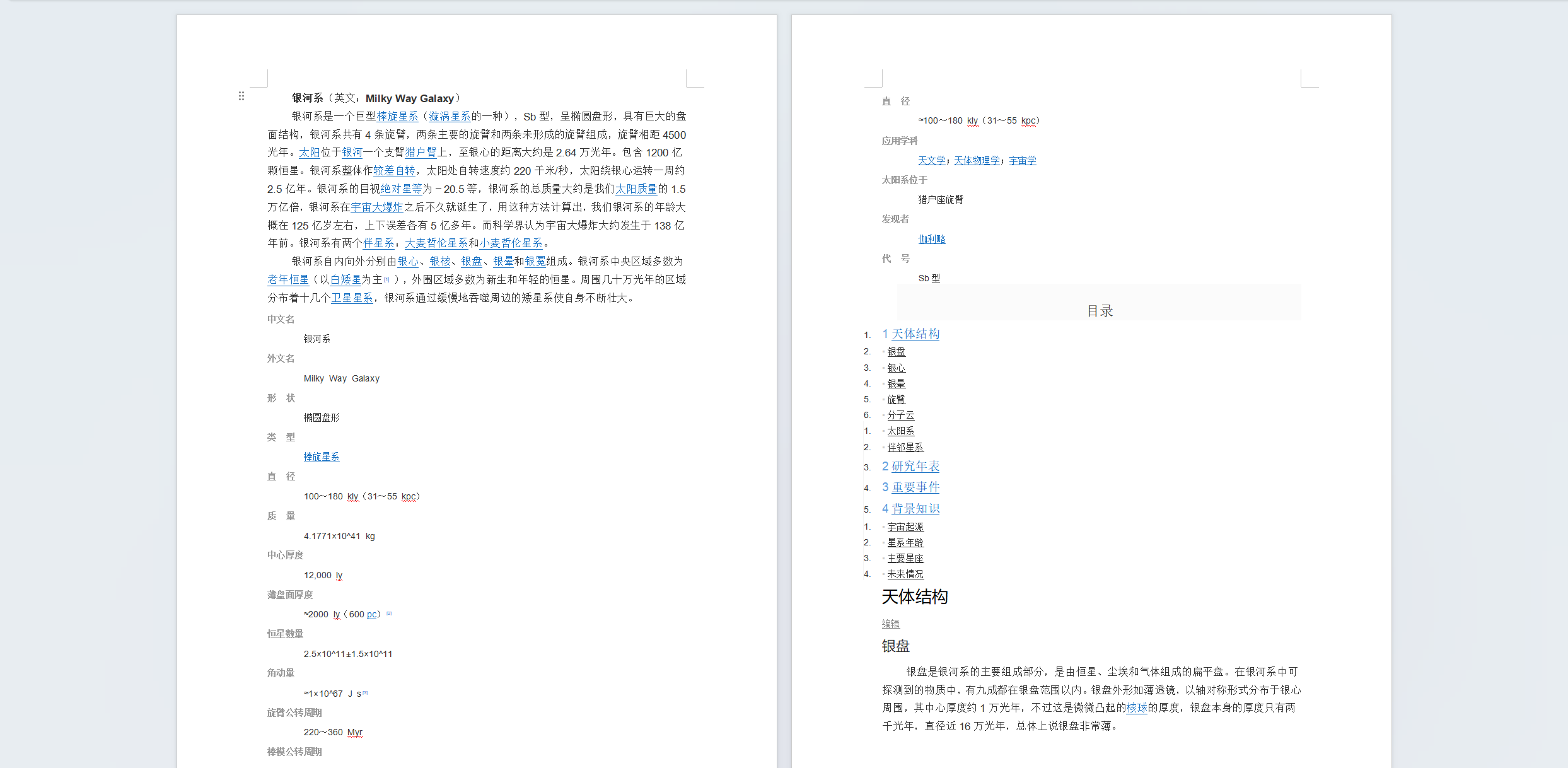
操作步骤
1.打开下面这个工具箱,点击”文件属性“,然后找到”添加或删除Word保护“功能。
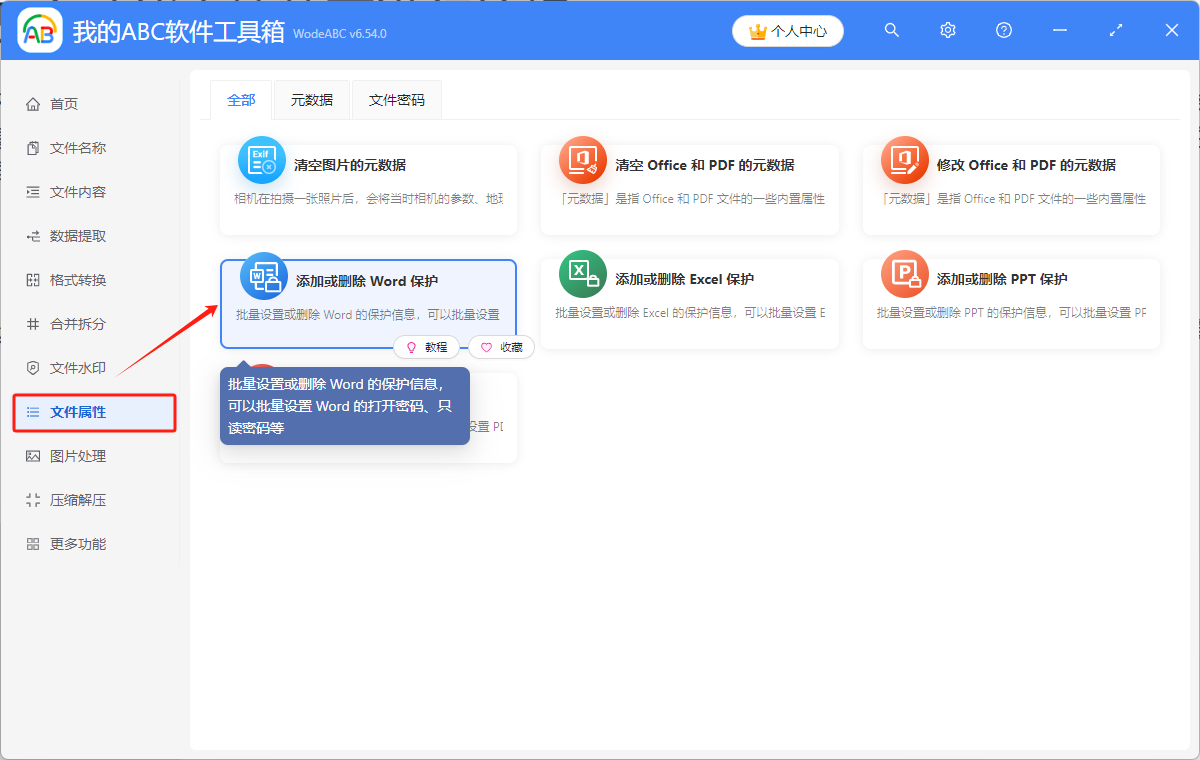
2.添加需要处理的文件的时候,可以直接拖进来,也可以点左上角添加文件或者从文件夹中批量导入文件。
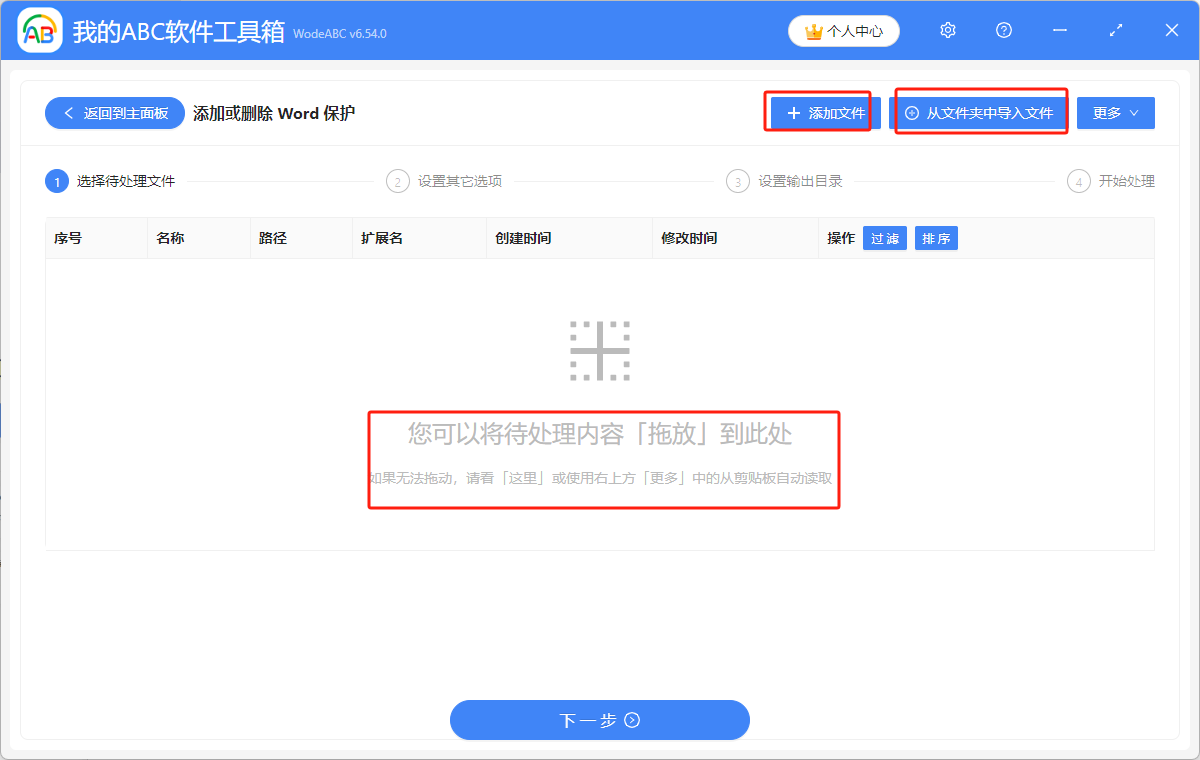
3.导入后点下一步,操作类型选择”删除保护“,如果文件没有加密,就不用填写密码,有的话需要填一下,然后就可以继续操作了。
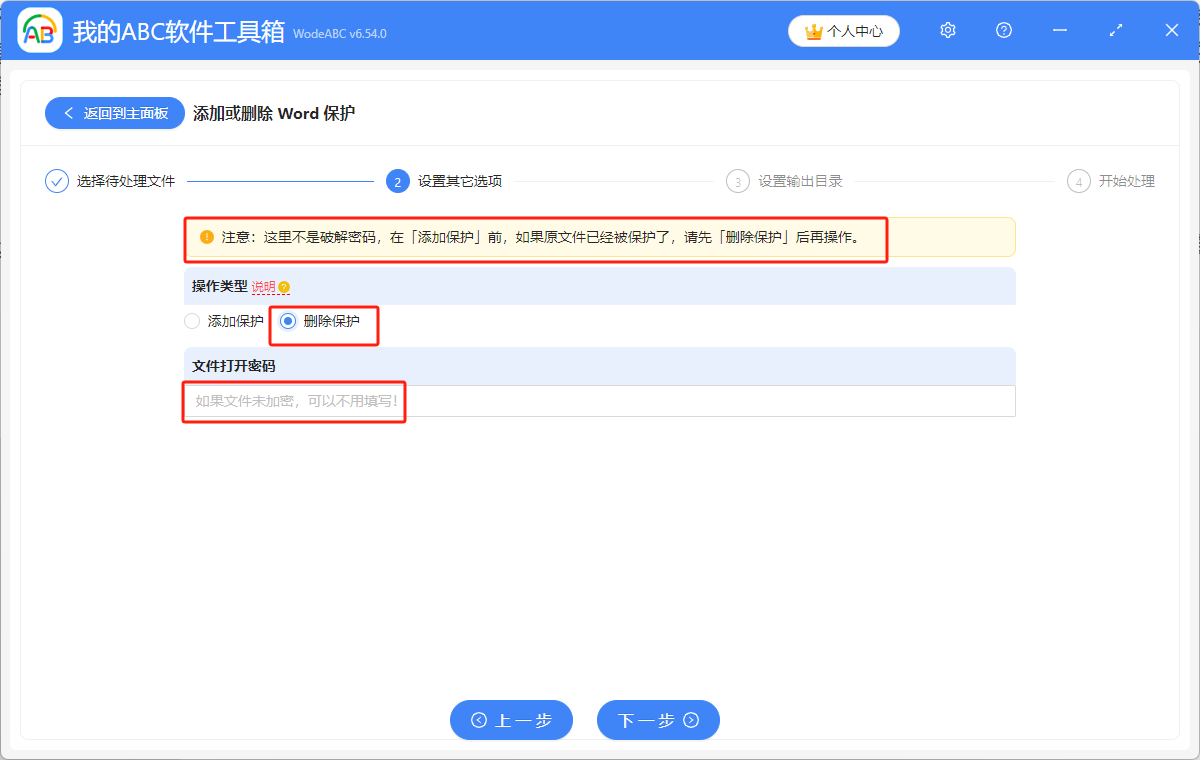
4.点”浏览“设置文件保存位置,然后等待几秒,就可以看到处理完成的绿色标志了。
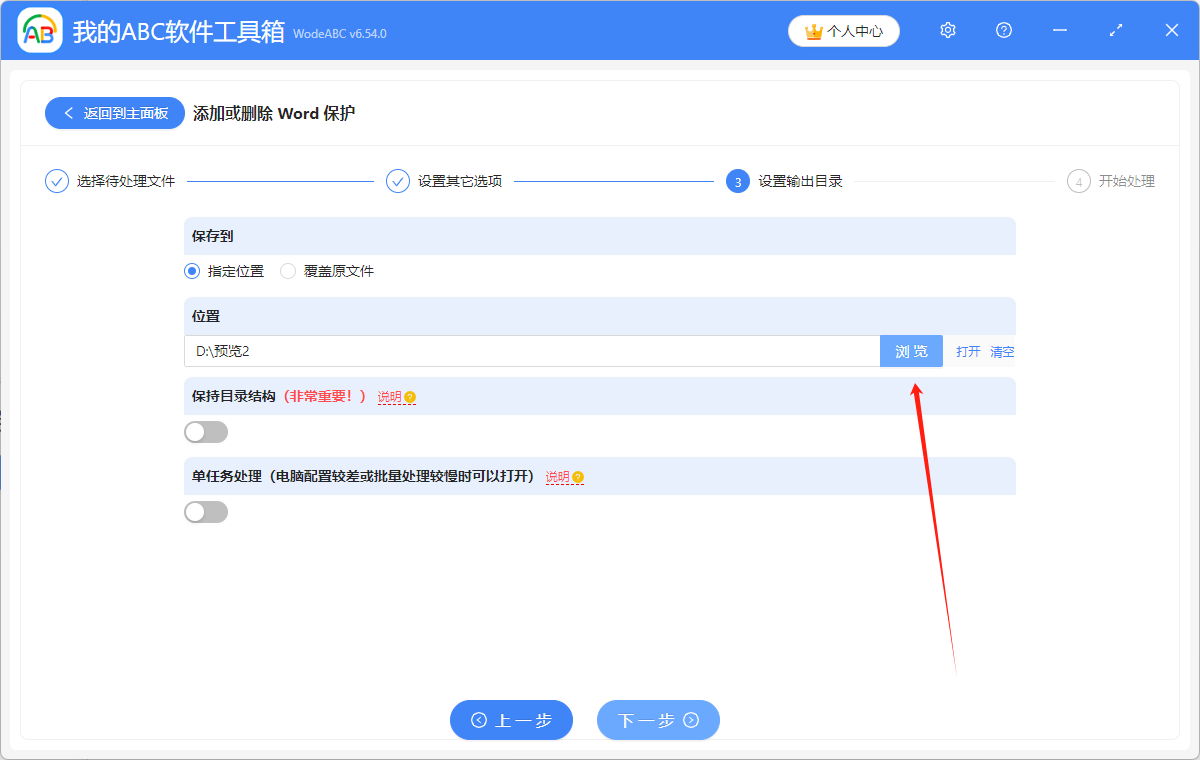
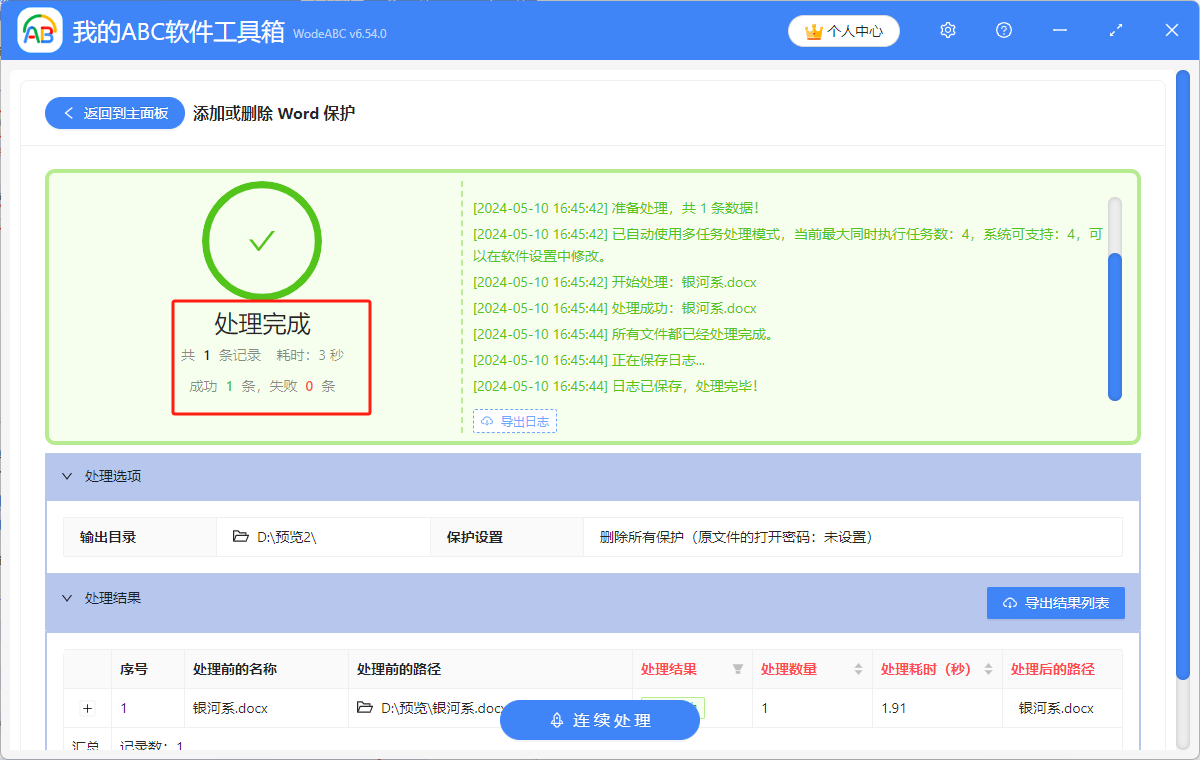
声明:网站中的图文、视频等内容均仅限于制作该内容时所使用的软件版本和操作环境,如后续因产品更新导致您的操作与网站上的内容不一致请以实际为准!